电脑无法从u盘启动解决方法
- 分类:教程 回答于: 2016年11月20日 00:00:00
相信大家都遇到过电脑无法从u盘启动的情况吧?每当大家哭丧着脸,小编就知道大家的电脑不能从u盘启动了。那么我们到底要如何解决电脑不能从u盘启动的问题呢?下面小编就将电脑无法从u盘启动解决方法分享给大家,希望大家喜欢。
设置CMOS从U盘启动:打开计算机电源,根据电脑启动时第一屏幕提示按相应的按键即可进入CMOS或电脑启动菜单。如图所示,是不同品牌电脑进入启动菜单或CMOS的方法。

电脑无法从u盘启动解决方法图1
当进入CMOS界面后,进入“Standard CMOS Factory”(基本CMOS设置)界面,选择“First Boot”为“Removeable Disk”或“USB”即可。

电脑无法从u盘启动解决方法图2
当然,也有部分机型可能通过按对应键打开电脑启动菜单,进入电脑启动菜单选择界面后,直接选择“USB:”项 即可选择从U盘启动电脑。
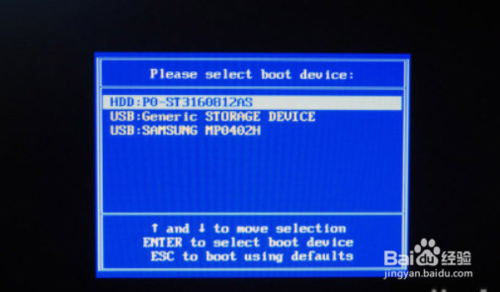
电脑无法从u盘启动解决方法图3
对于以上方法无法通过U盘启动系统的方法,可以采用以下方法来开启“从U盘启动电脑”的设置。直接在百度中搜索“大势至USB控制系统”。如图所示:

电脑无法从u盘启动解决方法图4
安装并运行软件后,按键盘组合键“Alt+F2”即可打开程序主界面,勾选“禁用U盘启动电脑”项。此时将禁用U盘启动电脑。
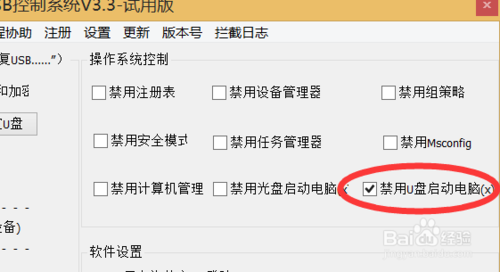
电脑无法从u盘启动解决方法图5
接下来再重装清除勾选“禁用U盘启动电脑”项,此时将重新启用U盘启动系统功能。
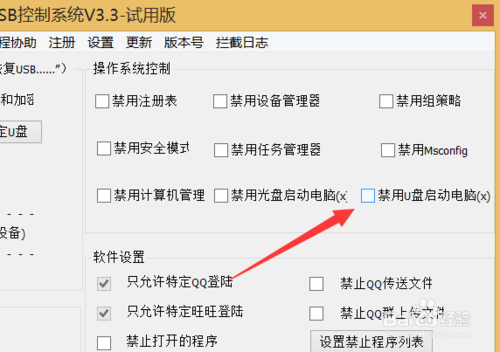
电脑无法从u盘启动解决方法图6
此外,我们也可以利用同样的方法来实现“光盘启动电脑”的操作。对此清除勾选“禁用光盘启动电脑”操作来实现。

电脑无法从u盘启动解决方法图7
除此之外,“大势至USB监控系统”还提供了有关控制USB接口的其它功能,其操作界面非常简单,只需要勾选或清除勾选即可禁用或启用对应的功能。解决了这个问题之后,我们就可以顺带解决用u盘联想电脑怎么重装系统了。

电脑无法从u盘启动解决方法图8
至此电脑无法从u盘启动解决方法就结束了,大家是否都已经掌握了电脑不能从u盘启动的解决方法呢?说实话小编早就已经习惯了每天遇到各种各样的问题,但是如果大家还是觉得这个方法不错的话,尽管将这篇教程收藏起来哦,以后就再也不怕电脑遇到这个问题了。
 有用
70
有用
70


 小白系统
小白系统


 1000
1000 1000
1000 1000
1000 1000
1000 1000
1000 1000
1000 1000
1000 1000
1000 1000
1000 1000
1000猜您喜欢
- 图文演示电脑怎么重装系统xp..2022/04/17
- win7 64位和32位区别大么?2017/03/15
- 大白菜重装系统鼠标动不了..2022/08/19
- thinkpad驱动下载2024/01/02
- 无线路由器怎么设置网速最快..2022/05/23
- 联想重装W7系统教程2016/12/20
相关推荐
- 电脑一键重装系统教程2023/01/06
- 电脑软件下载商店哪个好2022/05/14
- 安装win10创意者更新正式版操作步骤..2021/07/04
- 计算机坏了怎么办?2022/09/22
- 一键ghost系统重装工具使用方法介绍..2021/10/30
- 想知道华硕重装系统按什么键..2023/02/03




















 关注微信公众号
关注微信公众号





